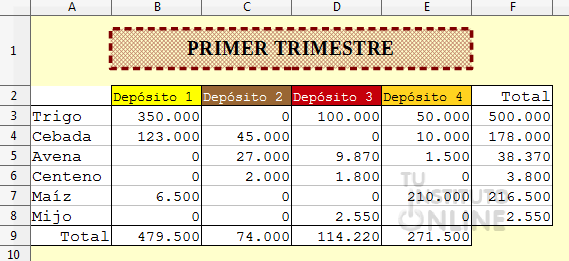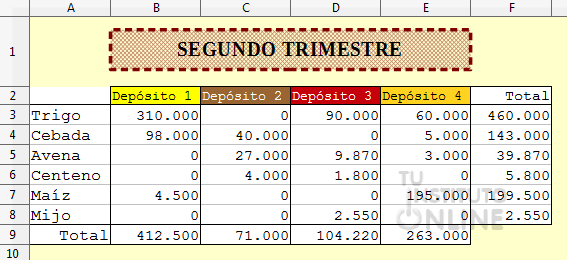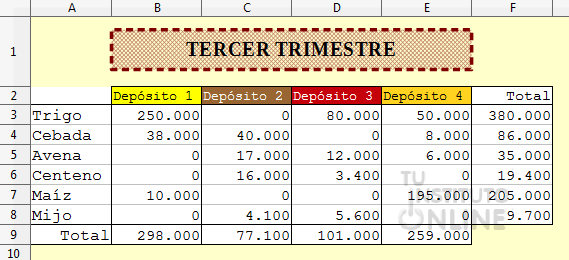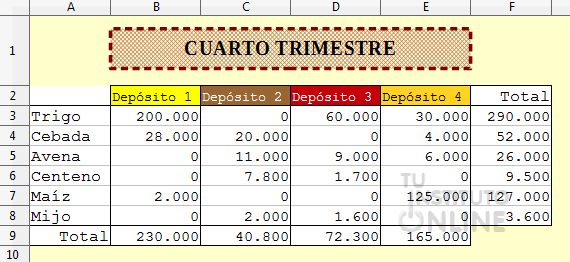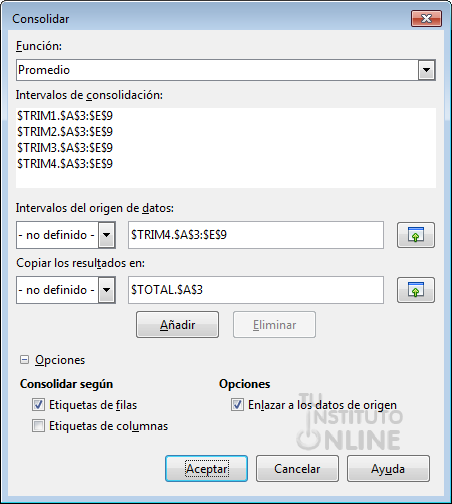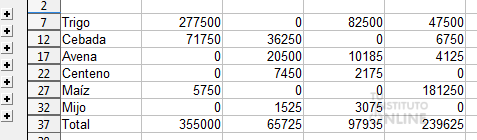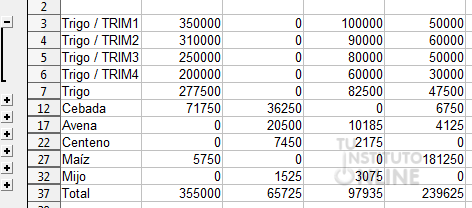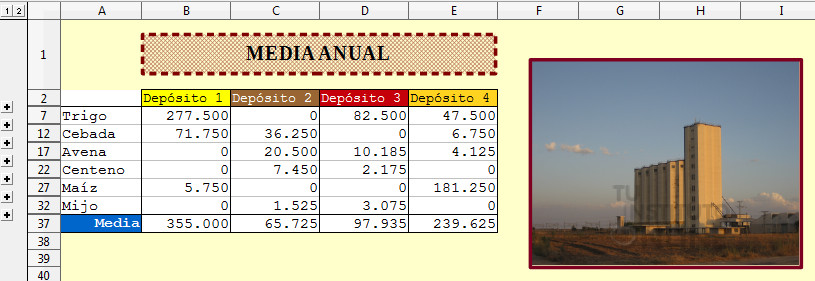El silo de Minaya (Albacete) es el más grande de la provincia y uno de los más grandes de España, con capacidad para 25 millones de kilos de mercancía. Está integrado en lo que se denomina Red Básica de Almacenamiento y, por tanto, se usa como almacén de cereales.
La gestora quiere saber qué tipo de cereales y cantidades se almacenan cada trimestre para llevar un control automático anual. El silo dispone de 4 depósitos principales, cada uno de ellos con sus compartimentos separados para cada tipo de cereal.
Descargar la hoja
- Descarga del portal la hoja de cálculo para el ejercicio. DESCARGAR
- Guarda el fichero descargado como "consolidacion".
Introducción de datos. Trimestres
- Puede utilizarse los efectos y colores que se desee.
- Introduce los datos en la hoja tal y como se muestran a continuación.
- Crea una nueva hoja para cada trimestre. Renombra las hojas como "TRIM1", "TRIM2", "TRIM3" y "TRIM4".

- Copia y pega cada uno de los datos de cada trimestre en su hoja correspondiente.
- En cada hoja, crea un cuadro con el texto “PRIMER TRIMESTRE", etc.
- Pon formato Cantidad sin decimales y con separador de miles para las cantidades de cereales.
Totales. Trimestres
- Calcula el total de cada depósito. Total depósito = suma de las cantidades de la columna
- Pon formato Cantidad sin decimales y con separador de miles.
- Rellena el resto de la fila utilizando la función autocompletar.
- Calcula el total de cada cereal. Total cereal = suma de las cantidades de la fila
- Pon formato Cantidad sin decimales y con separador de miles.
- Rellena el resto de la columna utilizando la función autocompletar.
- Comprueba los resultados:
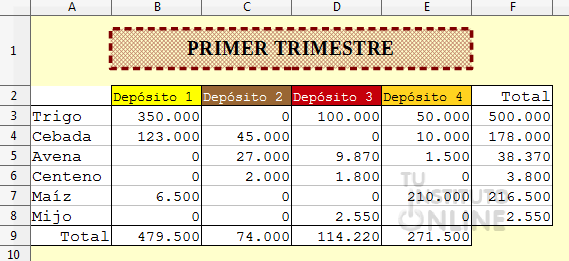
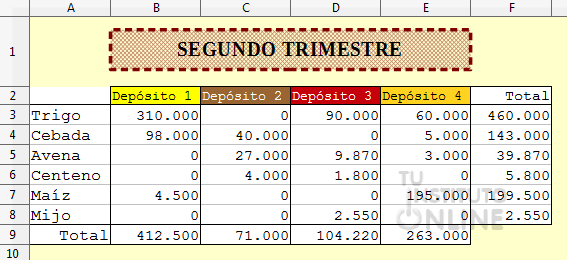
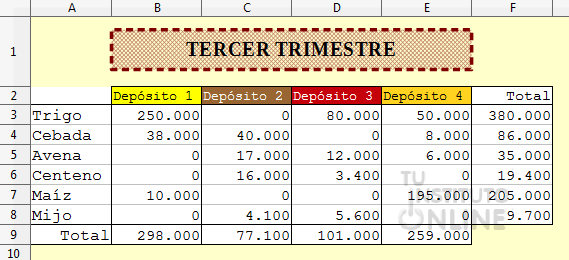
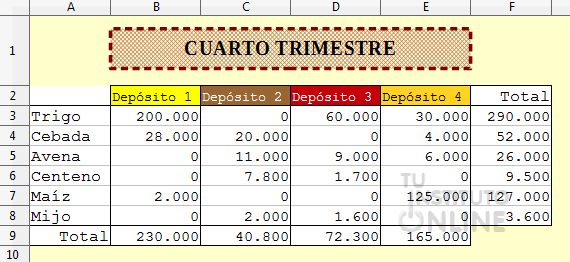
Consolidación de datos
Vamos a crear una hoja donde consolidaremos los datos para el total anual, de modo que obtengamos la media aritmética de kilos de cada cereal por depósito.
- Crea una nueva hoja para el total anual. Renombra la nueva hoja como "TOTAL".
- Ve a la celda A3. A partir de esta celda vamos a consolidar los datos.
- Ve al menú .
 Aparece el cuadro de diálogo: Aparece el cuadro de diálogo:
- En el campo Función elige Promedio.
- Intervalos del origen de datos. Haz clic en el icono de la derecha.

- Ve a la hoja "TRIM1". Selecciona el rango de datos A3:E9. Vuelve a hacer clic en el icono de la derecha.

- Haz clic en el botón Añadir. Ahora hemos añadido el área de datos del primer trimestre.
- Intervalos del origen de datos. Haz clic en el icono de la derecha.

- Repite el proceso para el resto de hojas del segundo, tercer y cuarto trimestre.
- Desplega el cuadro de Opciones. Marca la casilla "Etiquetas de filas" y "Enlazar a los datos de origen".
- Por último, pulsa Aceptar.
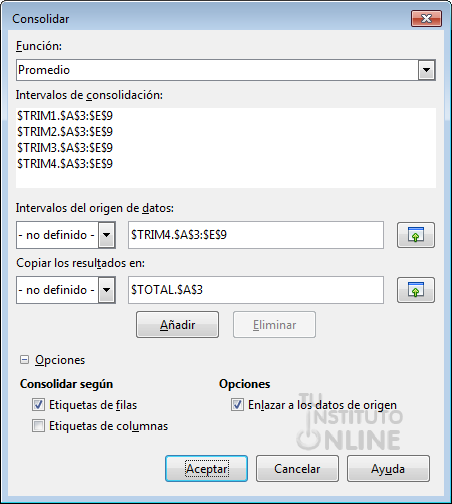
- Comprueba los resultados en la hoja "TOTAL":
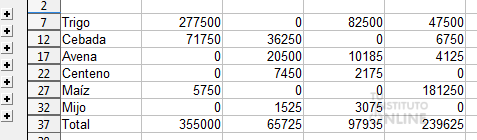
Como podemos ver, a la izquierda de las filas de datos aparecen varios iconos "+". Si pinchamos en cualquiera de ellos, Calc nos muestra el desglose de los datos consolidados. Dichos datos están sincronizados con las distintas hojas de trimestres, de modo que cualquier cambio que realicemos en una hoja, se reflejará en el total anual.
Por ejemplo, tenemos el detalle de trigo:
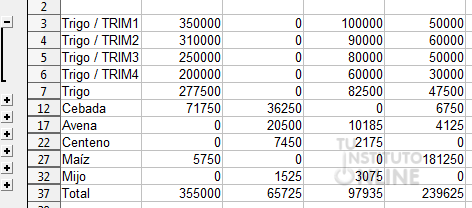
Además, arriba a la izquierda de la primera fila, aparecen dos pequeños botones con los números 1 y 2  . Si hacemos clic en el botón 2, todos los datos se muestran desglosados, mientras que si hacemos clic en el botón 1, se muestran resumidos. . Si hacemos clic en el botón 2, todos los datos se muestran desglosados, mientras que si hacemos clic en el botón 1, se muestran resumidos.
Introducción de datos. Media anual
A continuación vamos a introducir los datos que faltan y a poner el formato correspondiente en las celdas, para que quede presentable.
- Puede utilizarse los efectos y colores que se desee.
- Introduce los datos en la hoja tal y como se muestran a continuación.
- Descarga del portal la imagen del silo. DESCARGAR
- Inserta la imagen descargada. Pon borde de línea.
- Crea un cuadro con el texto “MEDIA ANUAL".
- Pon formato Cantidad sin decimales y con separador de miles para las cantidades de cereales.
- Comprueba los resultados:
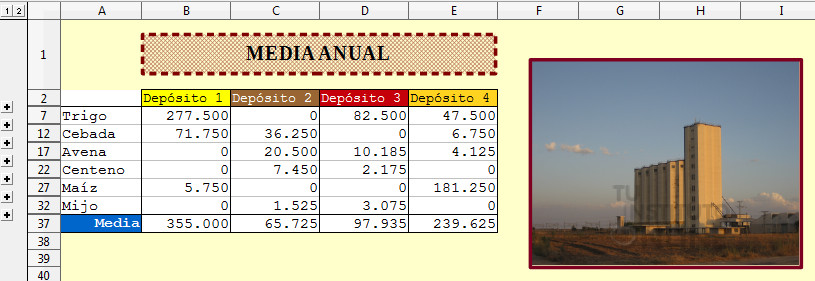
Subir la hoja de cálculo
- Guarda los cambios.
- Sube el fichero "consolidacion" a la plataforma.
|